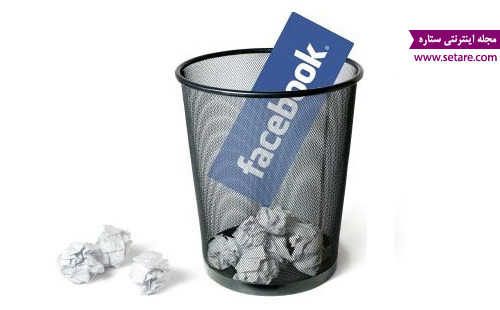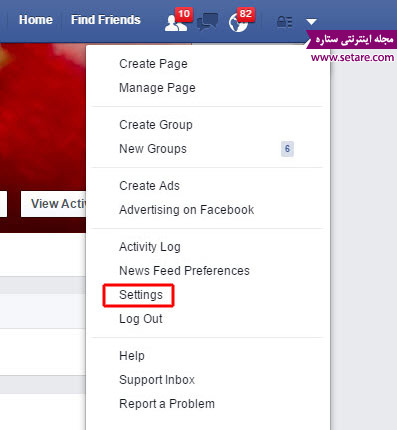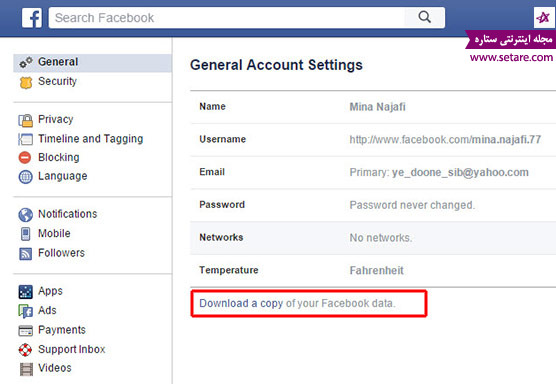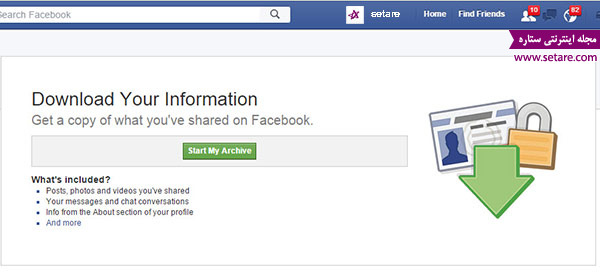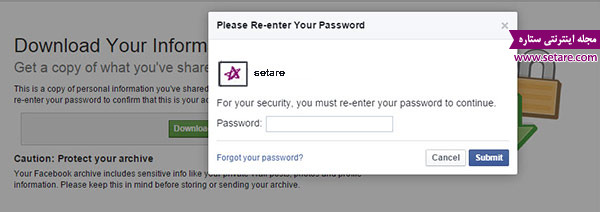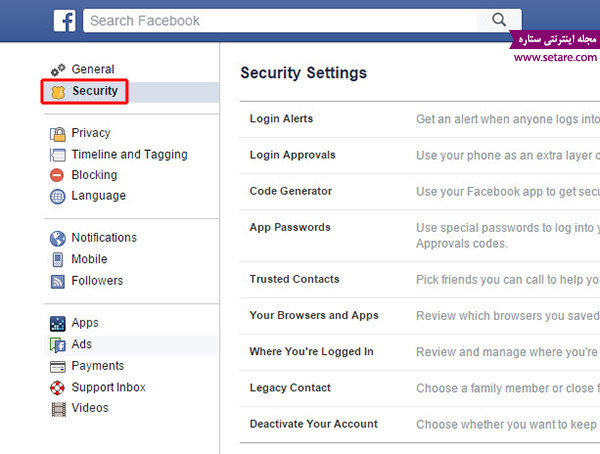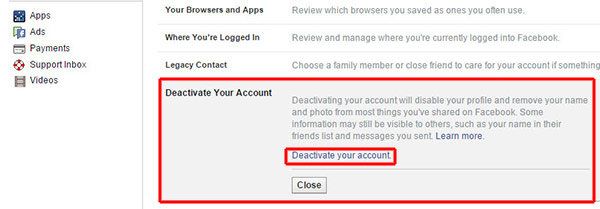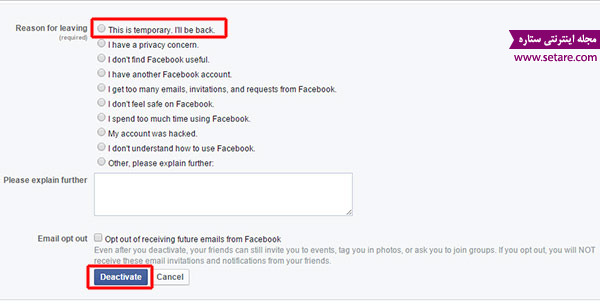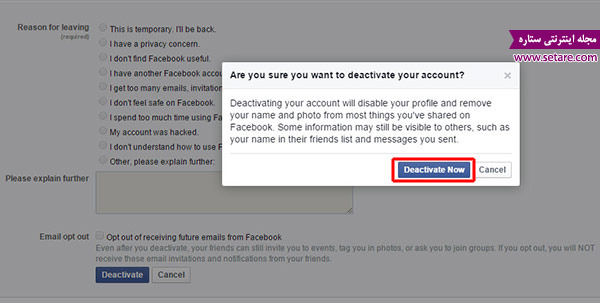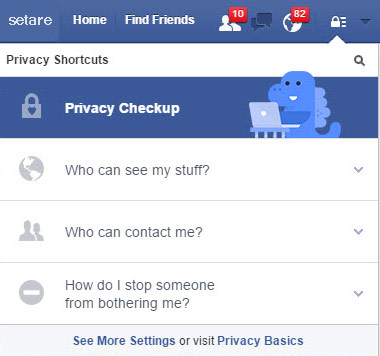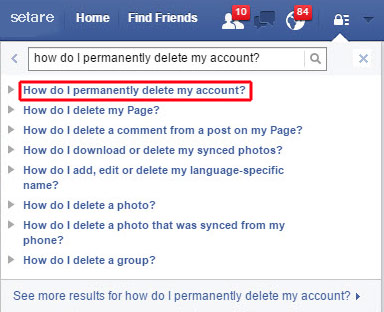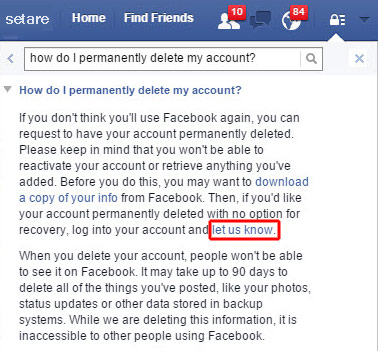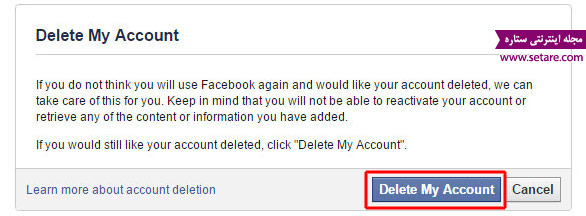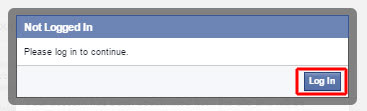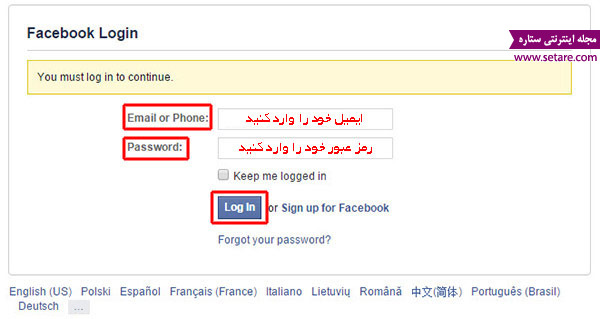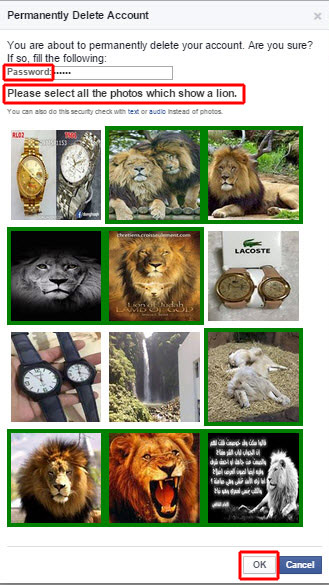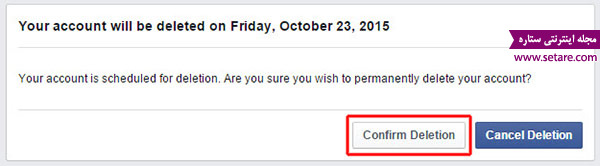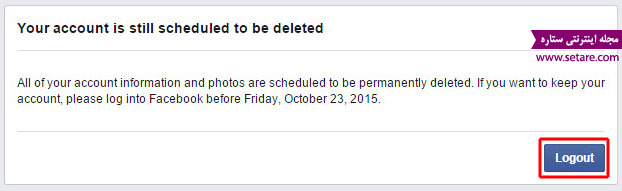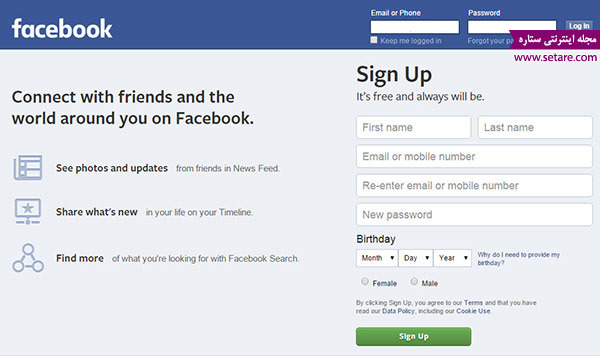ستاره | سرویس تکنولوژی – اگر به هر علتی دیگر نمیخواهید که اکانت فیس بوک داشته باشید؛ میتوانید اکانت خود را حذف و یا غیر فعال نمایید. حذف اکانت فیس بوک مراحلی دارد که باید پست سر بگذارید. برای دسترسی به صفحه حذف اکانت فیس بوک، میتوانید از لینک زیر استفاده کنید و یا وارد اکانت فیس بوک خود شده (لاگین کنید) و سپس اقدام به حذف و یا غیرفعال کردن آن نمایید. https://www.facebook.com/help/delete_account
مراحل غیر فعال کردن اکانت فیس بوک
۱. ابتدا با اکانت فیس بوک خود وارد شوید.
۲. مطابق شکل، منوی بالای صفحه را بزنید و از میان گزینههای موجود؛ setting را انتخاب کنید.
۳. اگر میخواهید پیش از حذف و یا غیرفعال نمودن اکانت خود یک کپی از اطلاعات حساب خود داشته باشید گزینه مشخص شده در شکل زیر را انتخاب نمایید.
۴. با انتخاب گزینه Download a copy در صفحه قبل، صفحه زیر برای شما باز میشود که با زدن دکمه سبز رنگ با عنوان Start My Archive یک آرشیو از اطلاعات شما ایجاد میگردد.
۵. وقتی دکمه سبز رنگ را زدید یک پنجره برای شما باز میشود و از شما میخواهد که رمز عبورتان را مجددا وارد نمایید.
۶. بعد از اینکه یک کپی از اطلاعاتتان گرفته شد؛ مطابق شکل زیر از پانل کنار صفحه گزینه Security را بزنید.
۷. حالا گزینه Deactivate your account را از پایین پنجره انتخاب کنید. این عبارت به معنی غیر فعال کردن اکانت شما میباشد.
۸. با انتخاب عبارت گفته شده در صفحه قبل صفحهای به این شکل برایتان باز خواهد شد. در این صفحه از شما پرسیده میشود که چرا قصد حذف فیس بوک را دارید. از مواردی که موجود است یکی را به دلخواه انتخاب کرده و روی دکمه Deactivate کیک کنید.
۹. با زدن دکمه Deactivate بلافاصله پنجرهای باز میشود و از شما سوال میکند که “آیا از غیر فعال کردن اکانت فیس بوک خود مطمئن هستید؟”؛ در صورتی که اطمینان دارید دکمه Deactivate Now را انتخاب کنید.
۱۰. با انتخاب دکمه گفته شده پیغامی برای شما بر روی صفحه ظاهر میگردد که غیر فعال شدن اکانت شما را اعلام میکند.
مراحل حذف اکانت فیس بوک
۱. برای حذف اکانت فیس بوک باید از لینکی که در ابتدای مطلب به آن اشاره کردیم استفاده کنید. با انتخاب لینک گفته شده به صفحه حذف اکانت فیس بوک منتقل میشوید؛ ولی یک راه دیگر برای دسترسی به صفحه حذف اکانت فیس بوک، انجام مراحل زیر است. ابتدا آیکن مشخص شده در شکل زیر را انتخاب کنید و اگر قصد تهیه کپی (آرشیو) از حساب خود را دارید، عبارت See More Setting در پایین منوی را انتخاب کنید. ولی اگر قصد کپی کردن ندارید و میخواهید اکانت خود را کاملا حذف نمایید باید روی علامت ذرهبین در بالای شکل زیر کلیک کنید.
۲. با کلیک بر روی آیکن ذرهبین شما میتوانید عبارت مورد نظر خود و در کل هر سوالی که در رابطه با فیس بوک دارید را جستجو کنید. برای حذف اکانت فیس بوک به صورت دائمی، شما باید عبارت How I do Permanently Delete My Account? (یعنی چگوه میتوانم اکانت خود را به صورت دائمی حذف کنم؟) را تایپ کنید.
۳. با انتخاب این عبارت یک لیست راهنما به شما نشان داده میشود که شما باید از داخل آن لیست بر روی عبارت Let us Know کلیک کنید.
۴. با انتخاب گزینه قبلی به صفحهای منتقل میشوید که در آن پیام زیر موجود است. پیام مبنی بر حذف اکانت فیس بوک شماست و باید در این مرحله دکمه Delete My Account را انتخاب کنید. (اگر لینکی که در ابتدای مطلب به آن اشاره کردیم را بزنید مستقیما به این صفحه منتقل خواهید شد).
۵. سپس برای شما یک پیغام میآید و از شما میخواهد که برای ادامه روند حذف با حساب فیس بوک خود لاگین شوید.
۶. شما باید ایمیل و رمز عبور خود را وارد کرده و دکمه login را بزنید.
۷. در این صفحه باید یک بار دیگر رمز ورود خود را وارد نمایید و به سولی که از شما پرسیده میشود پاسخ دهید. به عنوان مثال در اینجا علاوه بر رومز ورود از کاربر خواسته شده تا تصویرهایی که در آنها شیر وجود دارد را مشخص نماید. در آخر هم دکمه Ok را بزنید.
۸. سپس برای گرفتن تائید شما برای حذف یک پیغام دیگر ظاهر میشود و شما باید دکمه confrim deletation را انتخاب کنید.
۸. در این مرحله به شما گفته میشود که اگر تا قبل از یک تاریخ مشخص مجددا با اکانت خود لاگین شوید میتوانید از حذف آن جلوگیری کنید.
۹. با زدن دکمه Logout دوباره به صفحه اصلی (صفحه خانه) فیس بوک منتقل میشوید.
۱۰. حالا اگر همانطور که فیس بوک به شما اعلام تا قبل از موعد مشخص شده دوباره با اکانت خود لاگین شوید میتوانید از حذف آن جلوگیری کنید. بنابراین اگر از تصمیم خود برای حذف اکانت فیس بوک منصرف شدهاید دوباره با اکانت خود لاگین شده و از پنجرهای که برایتان باز میشود دکمه Cancle Deletion را انتخاب کنید.
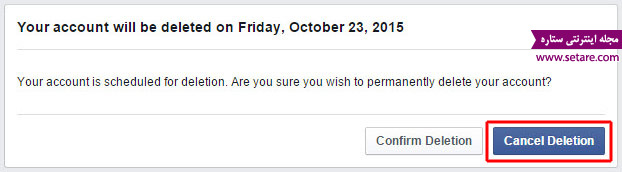
در ویدیوی زیر نحوه حذف اکانت فیس بوک را میتوانید مشاهده نمایید: